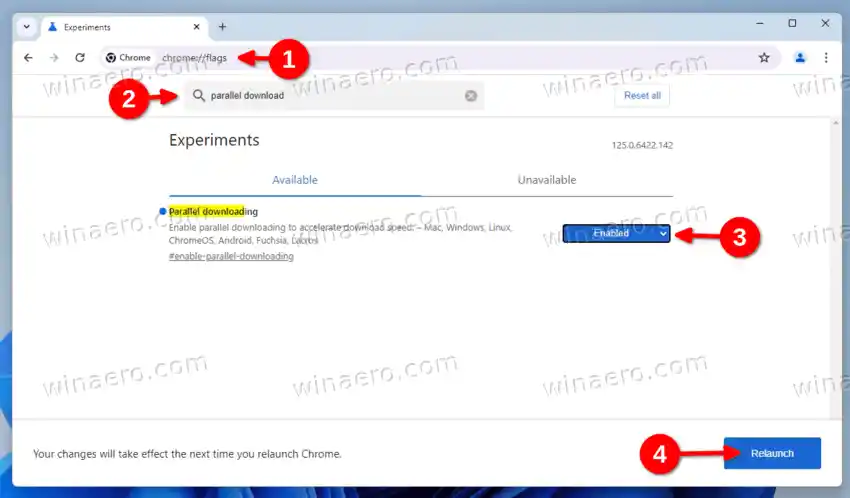インターネットからファイルをダウンロードする際の最大速度には、いくつかの要因が影響することは明らかです。多くの場合、ISP のデータ プランとファイルが保存されているサーバーの速度によって制限されます。ただし、ファイル サイズも重要な役割を果たします。

そこで Chrome 開発者はこのプロセスを最適化しました。ユーザーがファイル リンクをクリックすると、ブラウザはサーバーが並列ダウンロードをサポートしているかどうかを確認します。サポートされている場合、Chrome はファイルを複数の小さな部分に分割し、サーバーへの接続をいくつか確立します。簡単に言えば、ファイルの一部ごとに 1 つの接続が使用されます。すべてのフラグメントがダウンロードされると、Chrome はそれらを結合して 1 つのファイルに戻します。これにより、ダウンロードが高速化されるだけでなく、利用可能な帯域幅がより効率的に使用されます。この手順はユーザーにとって完全に透過的です。
デフォルトでは、この機能は無効になっていますが、特別なフラグを使用して簡単に有効にすることができます。
サウンドドライバーをダウンロードする
Chrome で並列ダウンロードを有効にする
Chrome で並列ダウンロードを使用するには、次の手順を実行します。
- 開く新しいタブGoogle Chrome (Ctrl + T) で「|_+_|」と入力します。アドレスボックスに。
- で実験開いたページに次のように入力します並列ダウンロード検索ボックスに。
- を探してください並列ダウンロード検索結果でオプションを選択し、名前の右側にあるドロップダウン リストから [有効] を選択します。
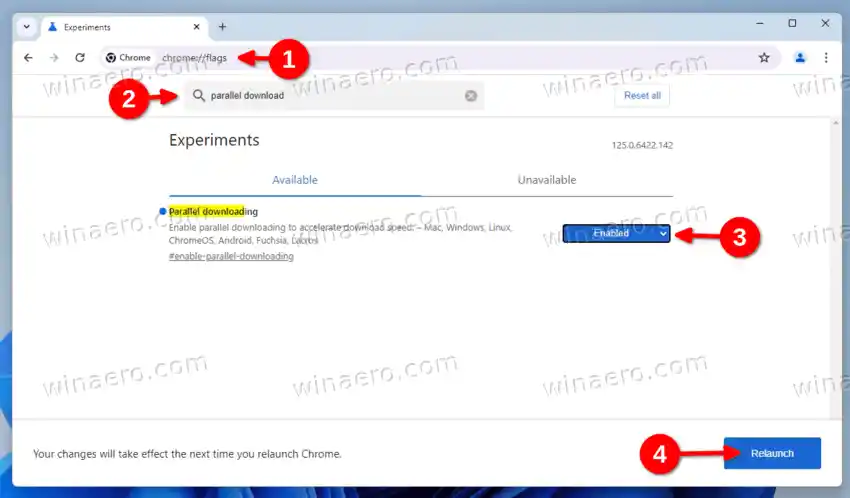
- 最後に、次のコマンドを使用してブラウザを再起動します。再起動ボタン。
それでおしまい。
キーボードとマウスパッドが機能しない
一見すると、この機能は日常使用に十分安定しています。テストではブラウザがクラッシュしたり、壊れたファイルが作成されたりすることはありません。
速度の改善により、Chrome ではファイルのダウンロードが 350 MB ごとに約 3 秒速くなりました。明らかに、サーバー、接続品質、ハードウェアを考慮する必要があるため、最終的な結果はまったく異なる可能性があります。
最後に、ファイルの分割と結合にはある程度のリソースが必要ですが、CPU とディスクのパフォーマンスに依存する場合があります。ハイエンドのデバイスでは、低価格のデバイスよりもはるかに高速に動作します。また、サイズが数 GB の巨大なファイルには、より多くの RAM が必要になる場合があります。